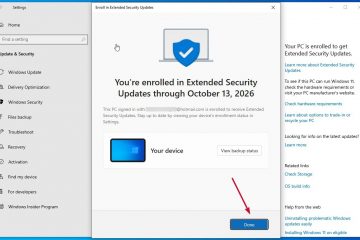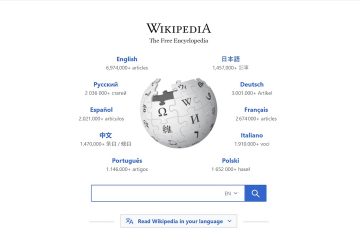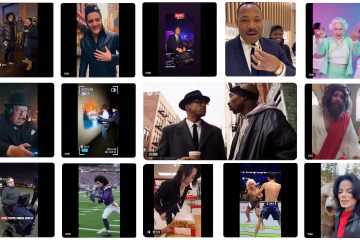Dowiedz się, jak przełączać lub zmieniać karty w przeglądarkach Google Chrome i Microsoft Edge za pomocą kółka przewijania myszy, aby przyspieszyć nawigację.
Bez względu na to, czy w przeglądarce Google Chrome, czy Microsoft Edge, przełączanie kart zwykle oznacza kliknięcie karty, na którą chcesz się przełączyć, lub użycie skrótu „Ctrl + Tab”, aby przełączać się między wszystkimi dostępnymi kartami. Jeśli jednak szukasz szybszego sposobu przełączania kart, możesz użyć kółka przewijania. Najlepsze jest to, że choć zwykły styl nawigacji jest w większości przypadków dobry, to jeśli masz dużo otwartych kart, znalezienie i kliknięcie poszczególnych zakładek lub wielokrotne naciskanie skrótu klawiaturowego nie jest łatwe. W takich przypadkach używanie kółka przewijania do przełączania kart ułatwia życie.
W tym krótkim i łatwym przewodniku pokażę, jak skonfigurować system Windows do zmiany kart za pomocą kółka przewijania myszy w przeglądarkach Chrome i Edge. Zaczynajmy.
Przed Tobą Start
Aby ta funkcja działała, musimy zainstalować bezpłatne oprogramowanie do modyfikacji systemu Windows o otwartym kodzie źródłowym o nazwie Windhawk. Do instalacji wymagane są uprawnienia administratora.
Zmienianie zakładek przeglądarki za pomocą kółka przewijania myszy w Chrome i Edge
Pobierz Windhawk z oficjalnej strony internetowej.Kliknij dwukrotnie plik instalacyjny i zainstaluj Windhawk. Po zainstalowaniu wyszukaj i otwórz Windhawk z menu Start. Kliknij opcję „Eksploruj” w oknie głównym. Wpisz „przewijaj karty kółkiem myszy” w górnym pasku wyszukiwania i naciśnij „Enter“. Kliknij przycisk „Szczegóły” w sekcji „Przewijaj karty Chrome/Edge kółkiem myszy”. Kliknij przycisk „Zainstaluj“. Naciśnij „Zaakceptuj ryzyko i zainstaluj“, aby zainstalować mod. Zamknij i otwórz ponownie przeglądarkę. Od tego momentu umieść wskaźnik myszy na dowolnej karcie i używaj kółka przewijania do przełączania kart.
Szczegółowe kroki (ze zrzutami ekranu)
Na początek musimy pobrać i zainstalować Windhawk. Aby to zrobić, wejdź na oficjalną stronę programisty i kliknij przycisk Pobierz. Następnie otwórz Eksplorator plików (naciśnij klawisz Windows + E), znajdź pobrany plik i kliknij go dwukrotnie. Postępuj według kreatora instalacji, aby zainstalować Windhawk.
Następnie otwórz menu Start, wyszukaj „Windhawk” i kliknij „Otwórz“.
Ta akcja otwiera aplikację Windhawk. Kliknij w nim przycisk „Odkrywaj” u góry.
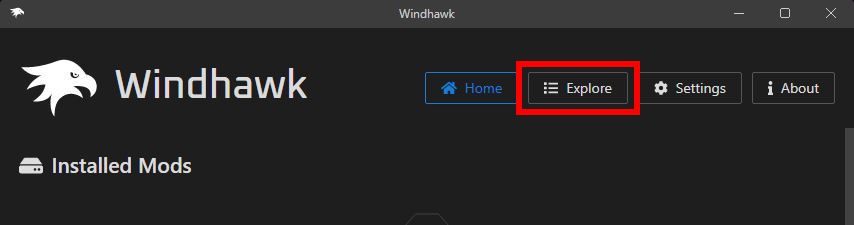
Teraz wpisz „przewijaj karty kółkiem myszy” w pasku wyszukiwania i naciśnij „Enter“. To filtruje dostępne mody i pokazuje ten, którego potrzebujemy. W wynikach kliknij przycisk „Szczegóły” pod modem „Przewijanie kart Chrome/Edge za pomocą kółka myszy“.
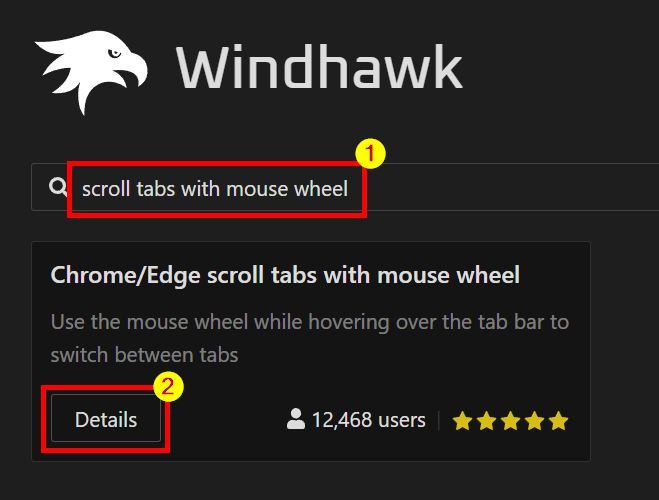
Powyższa czynność otwiera stronę szczegółów wybranego moda. Tutaj kliknij przycisk „Zainstaluj“.

Teraz możesz wyświetli się ostrzeżenie. Po prostu kliknij przycisk „Zaakceptuj ryzyko i zainstaluj“, aby kontynuować.
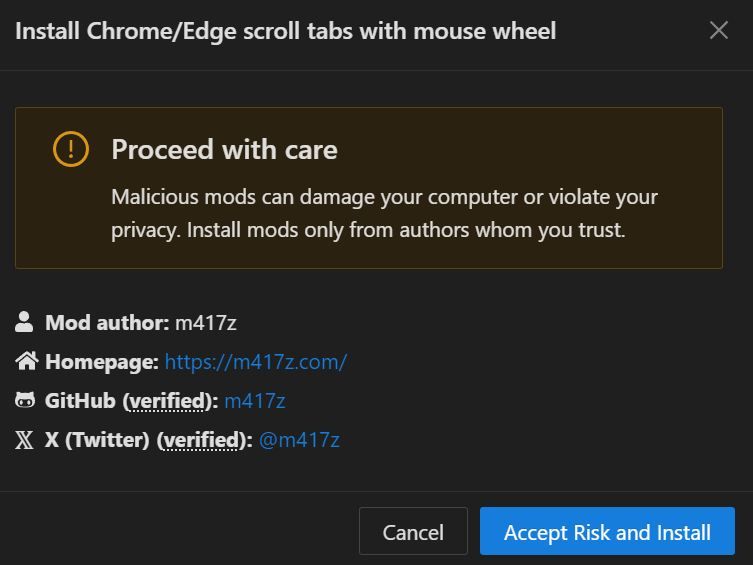
Po zainstalowaniu moda zamknij aplikację Windhawk i uruchom ponownie przeglądarki. Po ponownym otwarciu przeglądarki możesz zmieniać jej karty, umieszczając kursor myszy na pasku tytułu lub dowolnej karcie i przewijając w górę i w dół kółkiem myszy.
—
To wszystko. Przełączanie kart za pomocą kółka przewijania w przeglądarkach Chrome i Edge jest niezwykle proste. Jeśli masz jakieś pytania lub potrzebujesz pomocy, zostaw komentarz poniżej. Chętnie pomogę.